Jak převést všechna data z prohlížeče Chrome do Firefoxu

Pokud přemýšlíte o přechodu na Firefox Quantum - nebo se alespoň snažíte přepnout - Firefox je velmi snadné. Firefox může importovat vaše záložky, uložená hesla, historii prohlížeče a soubory cookie přímo z prohlížeče Google Chrome.
Umí také importovat tato data z aplikace Microsoft Edge nebo Internet Explorer, pokud je použijete.
Migrovat záložky, hesla, Historie a soubory cookie
SOUVISEJÍCÍ: Co je nového ve Firefoxu Quantum, Firefox, který jste čekali
Firefox obvykle vyzývá k importu dat při prvním instalaci. Pokud jste však již dříve nainstalovali Firefox a chcete importovat data, budete muset nástroj spustit ručně. Nástroj pro import dat prohlížeče je trochu skrytý - je to v okně Správce záložek.
Chcete-li otevřít Správce záložek, klepněte na ikonu Knihovna na panelu nástrojů a klepněte na položku Záložky> Zobrazit všechny záložky nebo stiskněte klávesy Ctrl + Shift + B.
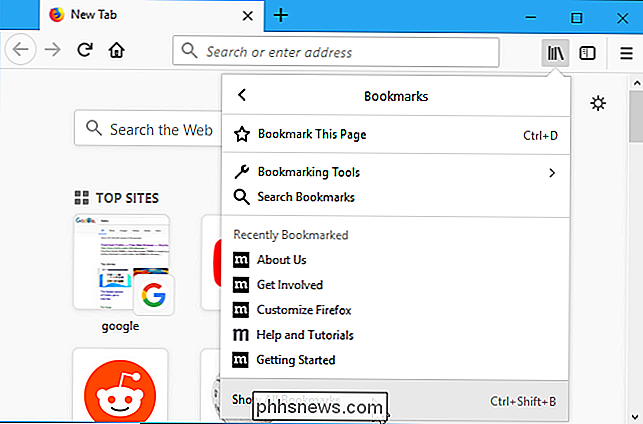
Klikněte na tlačítko Import a zálohování na panelu nástrojů a vyberte položku Import dat z jiného prohlížeče. (Pokud chcete importovat záložky, které jste exportovali z prohlížeče Chrome nebo jiného prohlížeče jako soubor HTML, můžete také kliknout na položku Importovat záložky z HTML a vybrat soubor HTML.)
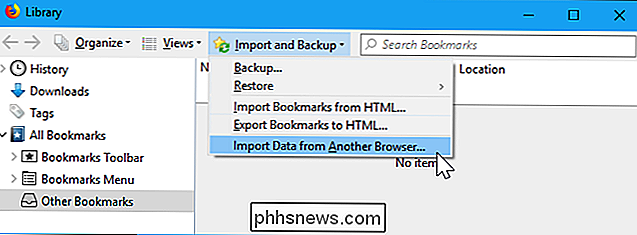
Zvolte "Chrome" Průvodce importem a klepnutím na tlačítko Další importovat data z prohlížeče Google Chrome. Ujistěte se, že všechna okna prohlížeče Google Chrome jsou zavřená, než budete pokračovat v procesu.
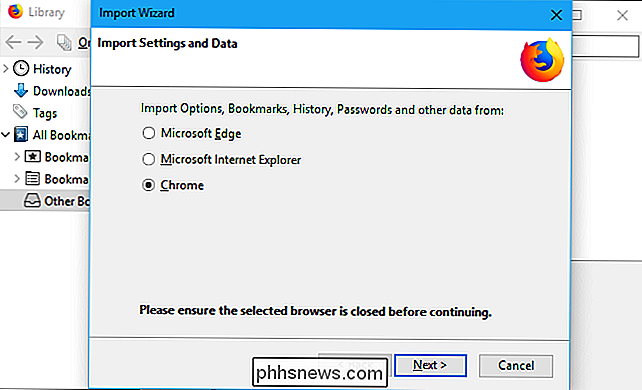
Budete vyzváni, abyste si vybrali, která data chcete importovat. Pokud jste nastavili více profilů prohlížeče Chrome, budete se nejprve zeptat, od kterého profilu chcete importovat data.
Firefox automaticky importuje soubory cookie Chrome, historii prohlížení, uložená hesla a záložky. Můžete zrušit zaškrtnutí libovolné z těchto možností pouze pro import některých typů dat.
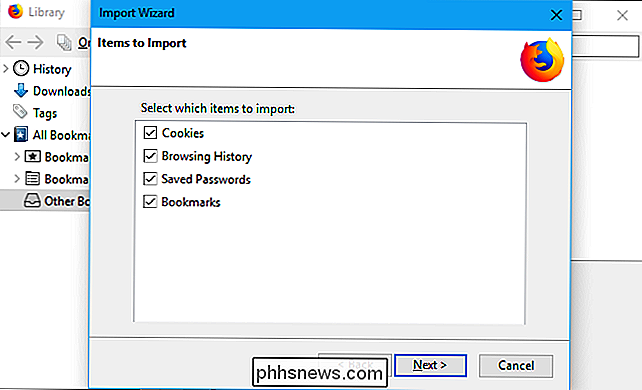
Firefox data importuje a říká, že byl úspěšně importován. Záložky Chrome budou umístěny ve složkách ze složky Chrome v menu záložek a na panelu nástrojů, ale můžete je reorganizovat, jak se vám líbí.
Stáhnout doplňky
Firefox nemůže importovat jiná data, jako vaše doplňky. Budete muset hledat ekvivalentní rozšíření v galerii doplňků pro Firefox sami.
Používáte-li populární doplněk z velké firmy, existuje velká šance, že existuje verze rozšíření pro Chrome vytvořená stejným vývojář. Menší, nezávislé rozšíření nemusí být k dispozici pro oba prohlížeče, ale pravděpodobně najdete doplněk, který dokáže něco podobného
Synchronizovat data prohlížeče Firefox mezi počítači
Firefox má vlastní funkci synchronizace prohlížeče, která může synchronizujte data mezi více počítači, telefony a tabletami. Nastavení Firefox Sync můžete zkontrolovat kliknutím na nabídku> Možnosti> Účet Firefox. Pokud jste se ještě nepřihlásili pomocí účtu Firefoxu, můžete si jej vytvořit a spustit synchronizaci vašich dat.
Přihlaste se stejným účtem Firefoxu do všech zařízení a vaše data budou mezi nimi synchronizována, stejně jako s Chrome. Firefox synchronizuje otevřené karty, historii, záložky, přihlašovací údaje, doplňky a předvolby. Takže jakmile nastavíte Firefox jednou, bude synchronizovat vaše předvolby se všemi ostatními počítači.
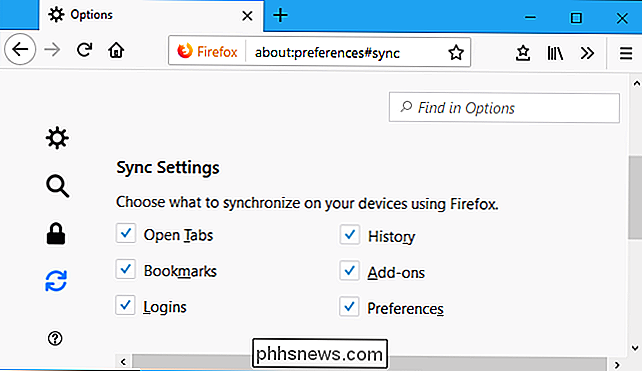
Stejná data můžete získat také v telefonu nebo tabletu. Firefox nabízí aplikace pro iPhone a iPad společnosti Apple, stejně jako Google Android. Poskytují přístup k vašim záložkám Firefoxu, otevřeným kartám, uloženým heslům a historii na vašich mobilních zařízeních.
Naštěstí Firefox Quantum opět využívá Google jako výchozí vyhledávač. Yahoo! již není výchozí, takže se nemusíte starat o změnu.

Jak ručně aktualizovat svůj Kindle
Chcete-li, aby nejnovější funkce Kindle byly v pořádku (nebo jste vynechali minulou aktualizaci), nejlepší způsob, jak získat okamžitou aktualizaci vašeho Kindle, je dělat to ručně. Přečtěte si, jak vám ukážeme, jak snadno aktualizovat váš Kindle. Obecně platí, že aktualizace Amazonů bez zrychlení jsou většinou bez šumu (i když mohou trvat až měsíc, než se pomalu rozjede na každé Kindle napříč zeměkoule).

Jak získat návratky za aplikace a hry
Některé aplikace a herní obchody nabízejí náhrady za digitální nákupy a některé z nich neplatí. Například můžete získat náhrady za aplikace Android a iPhone nebo PC hry, které si zakoupíte ze služby Steam nebo jinde. Apple App Store a Mac App Store SOUVISEJÍCÍ: Jak získat vrácení peněz Pro iPhone, iPad nebo Mac App od společnosti Apple Společnost Apple vám umožňuje požádat o vrácení peněz za zakoupené aplikace, ať už jste je zakoupili v zařízení iPhone nebo iPad App Store nebo v Mac App Store.



